Giriş
Oyunların dijital çağında oyununuz ve içerik indirme durumunuz hakkında bilgi sahibi olmak, oyun deneyiminizi geliştirebilir. PlayStation 5’in PS5 uygulamasını kullanarak indirmeleri uzaktan yönetme yeteneği önemli bir avantajdır. Yeni bir oyunu, kritik bir güncellemeyi veya ek içeriği sabırsızlıkla bekliyor olun, indirmelerin beklendiği gibi ilerlediğinden emin olmak kesintisiz oyun oynama sağlar. PS5 uygulaması ile oyuncular, indirme etkinliklerini akıllı telefonlarından izlemelerine olanak tanıyan yeni düzeylerde esneklik ve kontrol sağlar. Bu kapsamlı kılavuz, PS5 uygulamasını kullanarak indirme ilerlemenizi nasıl kontrol edeceğinizi, yaygın sorunları nasıl ele alacağınızı ve indirme verimliliğini nasıl artıracağınıza derinlemesine dalar.
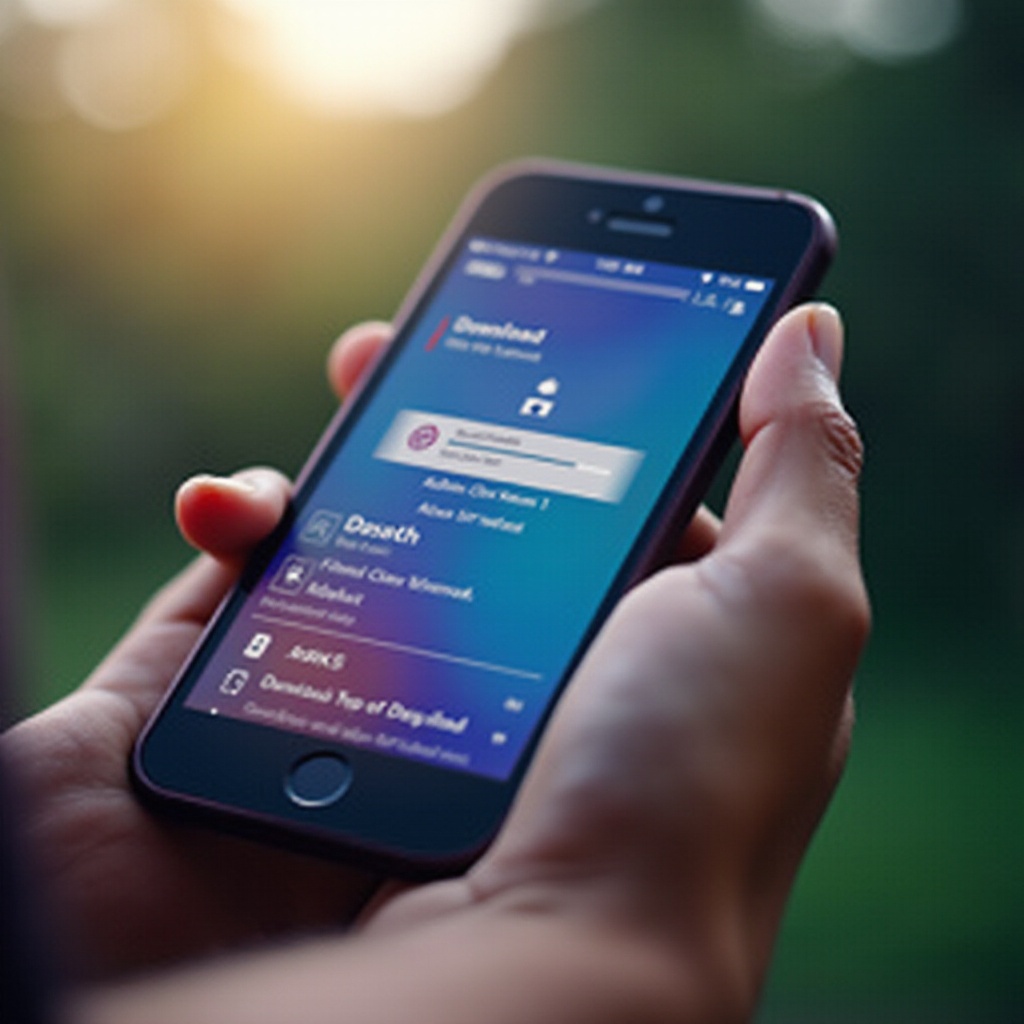
PS5 Uygulamanızı Kurma
İndirmelerinizi nasıl izleyeceğimizi incelemeden önce, öncelikle PS5 uygulamanızın doğru bir şekilde yapılandırıldığından emin olmalısınız. Resmi PS5 uygulamasını Google Play Store veya Apple App Store’dan indirerek başlayın. Kurulumdan sonra uygulamayı açın ve giriş yapmak için PlayStation Network (PSN) bilgilerinizi girin. PSN hesabınız yoksa, ekran talimatlarını izleyerek bir hesap oluşturun.
Giriş yaptıktan sonra, PS5 konsolunuzu uygulama ile bağlamanız gerekecektir. Hem akıllı telefonunuzun hem de PS5 konsolunuzun internete bağlı olduğundan emin olun. Uygulama içindeki ayarlara gidin ve akıllı telefonunuzu PS5 konsolunuza bağlama seçeneğini bulun. Bu bağlantı sürecini tamamlamak için talimatları izleyin. Bu kurulum, indirme durumlarını kontrol etme dahil olmak üzere konsolun temel özelliklerine sorunsuz erişim sağlar.
Uygulamanın düzeni ve işlevsellikleri hakkında bilgi sahibi olmak, indirme ilerlemesini etkili bir şekilde izlemek için gerekli adımları keşfederken avantajlı olacaktır.
PS5 Uygulama Arayüzünde Gezinti
PS5 uygulama arayüzünü detaylı bir şekilde anlamak, indirme detaylarınıza verimli bir şekilde ulaşmak için çok önemlidir. Uygulamayı açtığınızda, kartınız hakkında güncellemeleri ve bildirimleri gösteren ana ekranla karşılanırsınız. Uygulamanın sezgisel tasarımı size konsolunuzun bilgilerine ve işlevlerine kolay erişim sunar.
Alt navigasyon çubuğu, Ana Sayfa, Keşfet ve Oyun Kütüphanesi gibi simgelere ev sahipliği yapar. Bu bölümlerle zaman geçirerek tanışmak faydalı olabilir. Ana ekran, sık kullanılan kaynaklara hızlı erişim sağlarken, Keşfet bölümü, oyunlarla ilgili en son haberleri ve güncellemeleri sunar. Oyun Kütüphanesi, oyun koleksiyonunuzun bir genel görünümünü ve indirme durumlarını sunar.
Ayrıca arayüz, daha kolay bir oyun veya içerik arayışı için bir arama çubuğunun yanı sıra konsolunuzun etkinlikleri hakkında sizi bilgilendiren bir bildirim ziline sahiptir. Bu aşinalık, indirme ilerlemesini kontrol ederken ve yönetirken sorunsuz bir deneyim sağlar.
İndirme İlerlemesini Kontrol Etmek İçin Adım Adım Rehber
PS5 uygulamasını kurma ve gezinti konusunda temel bir anlayışa sahip olduğunuza göre, etkili bir şekilde indirme ilerlemesini kontrol etme adımlarına geçelim.
PS5 Uygulamasına Erişim
- PS5 Uygulamasını Açın: Uygulamayı akıllı telefonunuzda başlatın, PSN hesabınıza giriş yapmış olduğunuzdan ve PS5 konsolunuza bağlı olduğunuzdan emin olun.
- Bağlantıyı Doğrulama: Uygulamanın gerçekten PS5 konsolunuza bağlı olduğundan emin olun. Herhangi bir bağlantı kopması varsa, uygulama ayarları üzerinden tekrar bağlanmayı deneyin.
İndirme Bölümünü Bulma
- Oyun Kütüphanesine Git: Alt navigasyon çubuğunda bulunan ‘Oyun Kütüphanesi’ sekmesini kullanın.
- İndirmeleri Seçin: Oyun Kütüphanesi içinde, ‘İndirmeler’ veya benzeri bir simge veya sekme bulun. Bu bölüm, PS5 konsolunuzda gerçekleşen tüm güncel indirmeleri ve güncellemeleri gösterir.
İndirme Detaylarını Yorumlama
- İlerlemeyi Görüntüle: Burada, şu anda indirilen veya sıraya alınan öğelerin bir listesini göreceksiniz. İlerleme çubukları, her öğe için gerçek zamanlı bir güncelleme sağlar.
- Kalan Süreyi Kontrol Et: Her indirme için kalan süre tahminlerini de keşfedeceksiniz, bu da oyun seanslarınızı akıllıca planlamanıza yardımcı olur.
Bu detaylı adımları takip ederek, indirme etkinliklerinizi izlemek basit bir görev haline gelir ve keyifli bir oyun deneyimi sağlar.
Yaygın İndirme Sorunlarını Çözme
Bazen, beklenmeyen durumlar indirmelerinizde sorunlara yol açabilir. İşte yaygın sorunlar ve nasıl çözülebileceğine dair yöntemler.
- İndirme Duraklamalar veya Durdurur: Bir indirme beklenmedik bir şekilde durursa, internet bağlantınızı kontrol edin. Konsolunuzun çevrimiçi olduğundan emin olun. Çoğu durumda, uygulamayı yeniden başlatmak geçici aksaklıkları giderebilir.
- Yavaş İndirme Hızları: Beklenenden daha yavaş hızlar yaşadığınızda, kablolu bağlantıya geçmeyi veya diğer devam eden indirmeleri duraklatarak mevcut indirmeye daha fazla bant genişliği tahsis etmeyi düşünün.
- İndirme Hataları: Ara sıra, sunucu sorunları indirme hatalarına neden olabilir. Böyle durumlarda, bir süre bekleyip tekrar denemek faydalı olabilir. Ayrıca, sistem veya uygulama güncellemelerini kontrol etmek sorunu çözebilir.
Bu önlemler, çoğu yaygın indirme ile ilgili sorunları çözüme kavuşturmanıza yardımcı olacak ve daha sorunsuz bir oyun oynama deneyimini garanti edecektir.
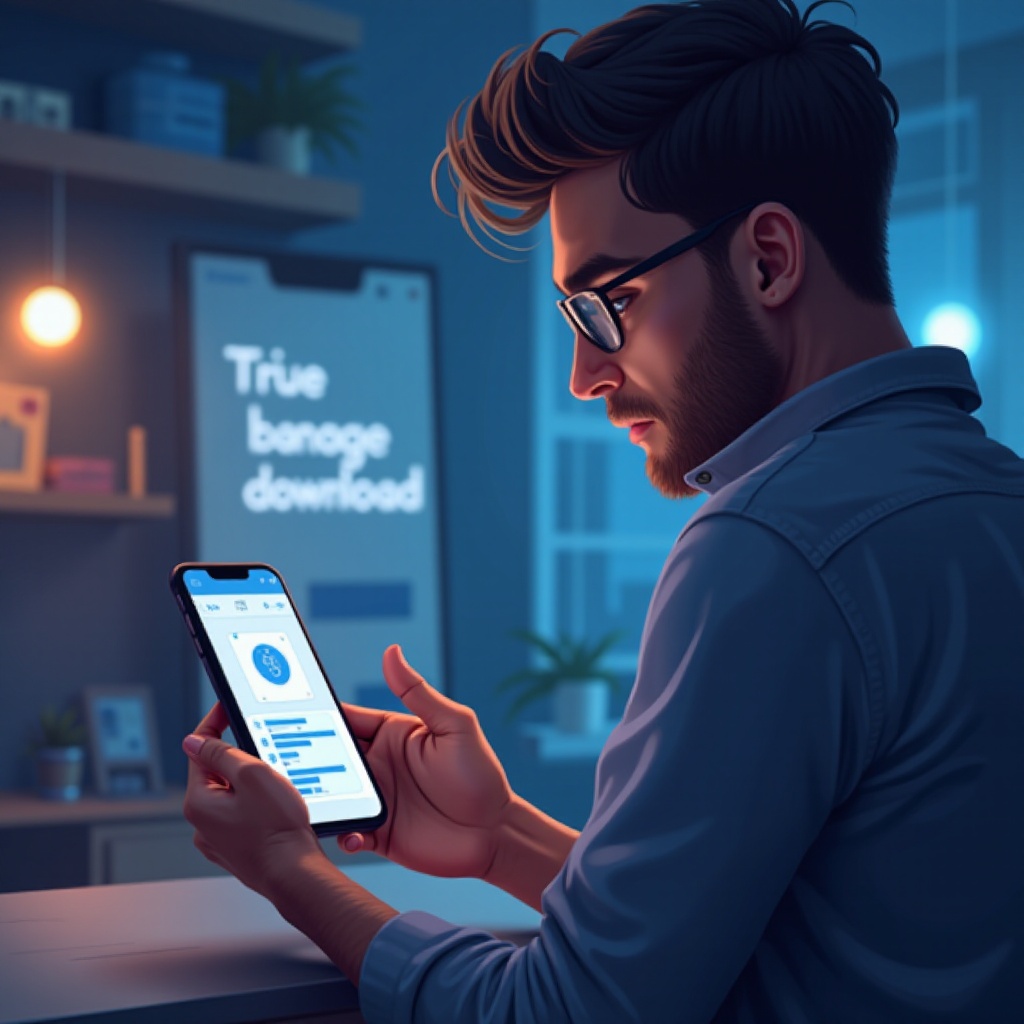
İndirme Verimliliğini Artırma İpuçları
İndirme hızını ve verimliliğini artırmak, oyun deneyiminize büyük ölçüde fayda sağlayabilir. İşte bazı faydalı ipuçları:
- Kablolu Bağlantı: Optimal indirme hızları için, konsolunuzu bir LAN kablosu aracılığıyla internete bağlamak, Wi-Fi’ye tercih edilir.
- Düşük Yoğunluk Saatleri: Daha büyük indirmeleri, düşük internet kullanım saatlerine denk gelecek şekilde planlayarak bant genişliği tıkanıklığını önleyin.
- Gereksiz Uygulamaları Kapatma: PS5’inizdeki daha iyi indirme hızları için başka uygulamaların bant genişliği kullanmadığından emin olun.
Bu stratejileri uygulayarak, indirme verimliliğinizi artırabilir ve oyun dünyasındaki favorilerinize daha hızlı erişim sağlayabilirsiniz.

Sonuç
PS5 uygulamasında indirme ilerlemesini izleme konusunda ustalaşmak modern oyun dünyasında önemlidir. Uygun kurulum ve gezinme becerileri ile indirmelerinizi etkili bir şekilde takip edebilir, potansiyel sorunları çözebilir ve indirme sürelerini hızlandırarak oyun deneyiminizi güçlendirebilirsiniz. PS5 uygulamasının yeteneklerini anlamak, mobil cihazınız üzerinden daha kusursuz ve zenginleştirilmiş bir oyun yolculuğu yaşamanızı sağlar.
Sık Sorulan Sorular
PS5 uygulamasında indirmemi nasıl hızlandırabilirim?
İndirmeleri hızlandırmak için konsolunuzu kablolu bir ağa bağlayın, düşük yoğunluklu saatlerde indirin ve PS5’te çalışan gereksiz uygulamaları kapatın.
İndirme ilerlemem takılırsa ne yapabilirim?
İnternet bağlantınızın aktif olduğundan emin olun. PS5 uygulamasını yeniden başlatın, konsolun çevrimiçi durumunu kontrol edin ve bağlantıyı yenilemek için indirimi duraklatıp yeniden başlatmayı deneyin.
PS5 uygulamasıyla indirmeleri uzaktan yönetebilir miyim?
Evet, PS5 uygulaması uzaktan indirme yönetimine izin verir. Uygulama üzerinden indirmeleri başlatabilir, duraklatabilir veya iptal edebilirsiniz, böylece konsolunuzdan uzaktayken bile kontrol sizde olur.



